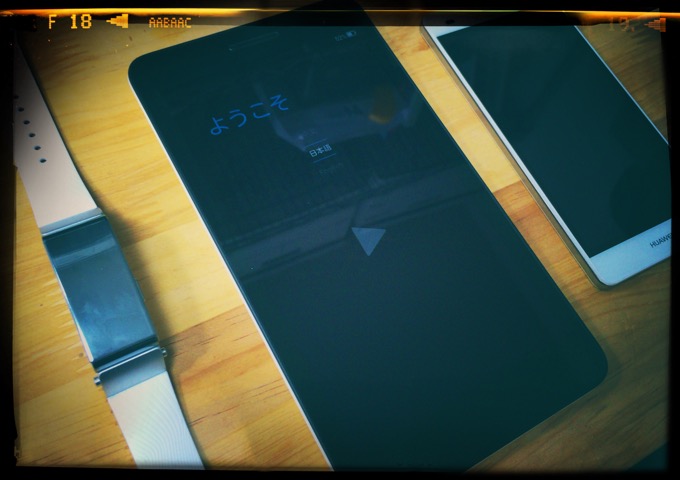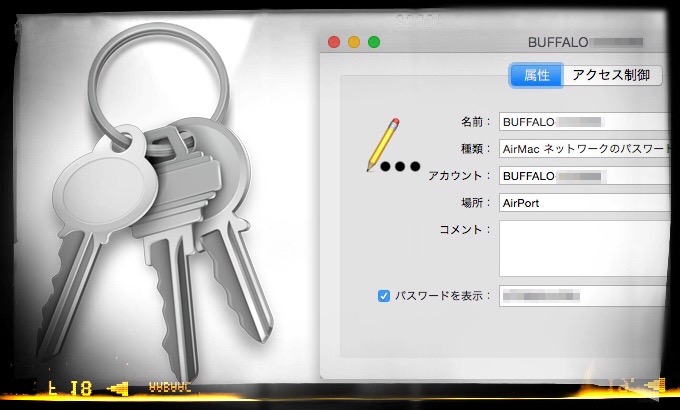
Macの機能のひとつに、Webサービスのログインパスワードなどを管理する「キーチェーン」というアプリがあります。
今回、デジタル寅さんの案件で、iPhoneから自宅にあるWi-Fiに接続したいということを頼まれたんですけど、どうやらパスワードが書かれている書類が見当たらないらしく、どうしていいのかわからないという依頼を受けました。
最近の無線LANルータには、本体にログインパスワードが明記されていることも多いのですが、セキュリティ面を考えてパスワードを変更しちゃってました。
ブラウザ経由でルータにログインして、パスワードを確認する方法もありますが…もう少しスマートな方法はないものか?と考えたら、そうだ、キーチェーンからパスワードを確認すればいけるじゃん!と言うことに。
ということで、キーチェーンからパスワードを調べる方法をお伝えしますね(≧∇≦)
キーチェーンからパスワードを調べる方法
1アプリケーションフォルダ内の「キーチェーンアクセス.app」を起動します。
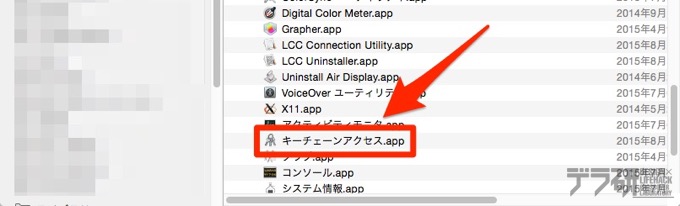
2パスワードを知りたい項目を検索します。
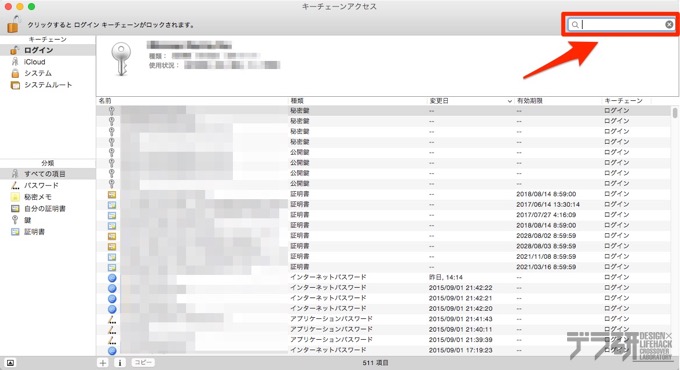
3該当する項目をダブルクリックします。
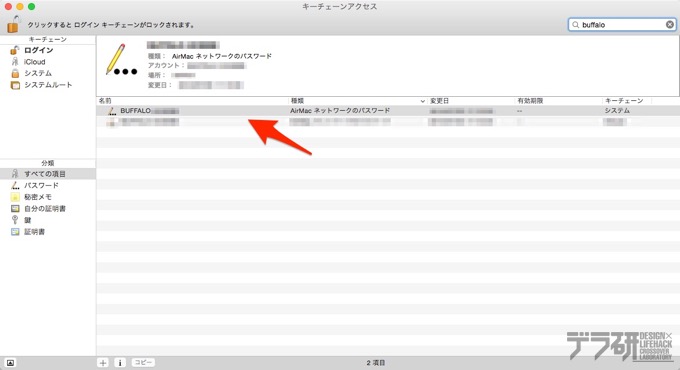
4「パスワードを表示」の横にあるチェックボタンをクリックします。
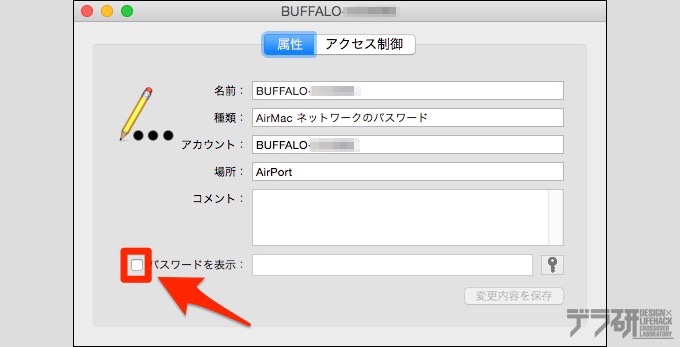
5初期設定で登録しているログイン用ユーザー名とパスワードを入力して「OK」をクリックします。
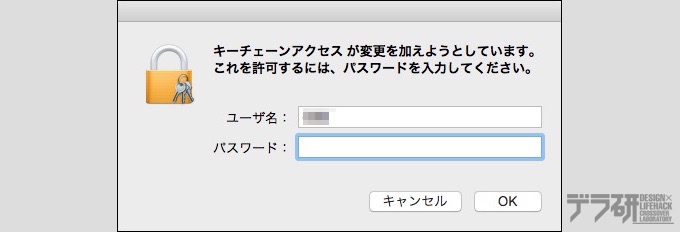
6パスワードが表示されます。
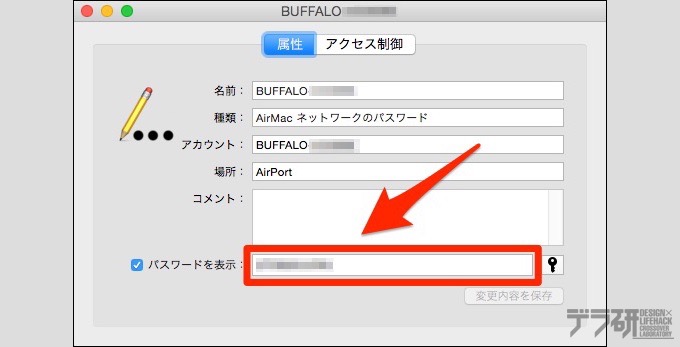
以上です。
あんじゅの思うトコロ
セキュリティを強化するのはいいと思いますが、変更後にどんなパスワードだったっけ?ってうっかりしてしまった今回の件(笑)
あとでこうならないように、パスワードを作ったり変更したら、メモを取ったり、パスワード管理アプリなどで記載するなどして、その場ですぐに管理しときましょう(≧∇≦)
パスワード管理をアプリでしたいなら、私も使っている、MacやiPhoneで同期して使えるパスワード管理アプリ「1Password」が期間限定のセールをしていますので、興味のある方はチェックしてみてくださいね(≧∇≦)
Mac用1Passwordが30%オフの4200円
![]() 1Password
1Password
カテゴリ: 仕事効率化, ユーティリティ
iPhone用1Passwordのプロ版へのアップグレードが50%オフの600円
![]() 1Password
1Password
カテゴリ: 仕事効率化, ユーティリティ
最新記事 by 杏珠(あんじゅ) (全て見る)
- メインOSをmacOS Sonoma(ver.14)にバージョンアップしました - 2024 年 6 月 19 日
- 新しいMacを購入&無事にセットアップも完了!【Mac mini (2023)購入までの道 その3】 - 2024 年 1 月 13 日
- 新しいMacをどれにしようか悩んだ結果【Mac mini (2023)購入までの道 その2】 - 2023 年 7 月 23 日